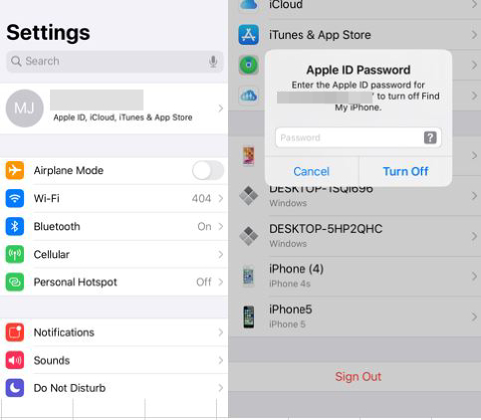Comment supprimer l'identifiant Apple ID de quelqu'un d'autre sur mon téléphone ? C'est vraiment pénible lorsque vous avez acheté un iPhone avec l'identifiant Apple du propriétaire précédent. Cela peut entraîner de nombreux problèmes et vos données ne sont pas en sécurité. Pour vous aider dans cette tâche, nous vous proposons ici 4 solutions efficaces et assez simples à adopter, afin que vous puissiez supprimer l'identifiant Apple existant aussi facilement que possible.
- Partie 1 : Comment supprimer l'identifiant Apple ID de quelqu'un d'autre sur mon iPhone sans mot de passe ?
- Partie 2 : Vous connaissez l'identifiant et le mot de passe Apple ? Suivez ces deux méthodes
Partie 1 : Comment supprimer l'identifiant Apple de quelqu'un d'autre sur mon iPhone sans mot de passe ?
Méthode 1 : Supprimer l'identifiant Apple sans mot de passe avec PassFab iPhone Unlocker
Si vous êtes dans une situation où vous ne pouvez pas trouver ou contacter l'ancien propriétaire de votre téléphone portable, vous pouvez utiliser PassFab iPhone Unlocker pour résoudre le problème "comment supprimer l'identifiant Apple de quelqu'un d'autre sur mon iPhone sans mot de passe". En utilisant ce logiciel, vous pouvez supprimer en toute sécurité l'identifiant Apple de quelqu'un d'autre sur votre iPhone en quelques secondes, c'est 100% efficace! En outre, vous pouvez également utiliser PassFab iPhone Unlocker pour résoudre d'autres problèmes d'iPhone/iPad facilement, tels que :
- Déverrouiller l'iPhone sans code d'accès.
- Réinitialisation les paramètres d'usine de l'iPhone désactivé/verrouillé sans mot de passe.
- Supprimer le code de l'écran sans perte de données.
- Contourner le Mobile Device Management (MDM) sans mot de passe.
Avec ce logiciel, vous constaterez que de nombreux problèmes d'iPhone sont faciles à résoudre.
LMaintenant, voyons comment supprimer l'identifiant Apple avec PassFab iPhone Unlocker :
Étape 1 : Téléchargez et lancez PassFab iPhone Unlocker sur votre ordinateur et connectez votre iPhone à l'ordinateur par USB.
Étape 2 : Lorsque c'est fait, vous obtiendrez un écran avec 4 options. Choisissez " Déverrouiller l'identifiant Apple ".

Étape 3 : Cliquez ensuite sur "Démarrer la suppression" pour démarrer le déverrouillage de l'identifiant Apple.

Étape 4 : Attendez que le processus de suppression de l'identifiant Apple aboutisse si vous avez désactivé Localiser mon iPhone, puis appuyez sur "Terminé" pour compléter l'opération.

Si la fonction " Localiser mon iPhone " est activée sur votre iPhone, vous pouvez également supprimer l'identifiant Apple d'une autre personne en suivant les étapes affichées à l'écran sur PassFab iPhone Unlocker.
Lorsque vous ouvrez votre iPhone d'occasion pour la première fois et que l'utilisateur précédent n'a pas déconnecté son Apple ID, vous rencontrerez un verrouillage d'activation. À ce moment-là, vous pouvez utiliser PassFab Activation Unlocker.
Méthode 2 : Supprimer l'identifiant Apple sans mot de passe avec iTunes
Cette méthode consiste à supprimer l'identifiant Apple de quelqu'un d'autre sur mon iPhone sans connaître le mot de passe de l'identifiant Apple. Voici les étapes détaillées à suivre :
Noter: Avant d'utiliser iTunes pour supprimer l'identifiant Apple ID de votre iPhone, assurez-vous que votre iPhone n'a pas de problème matériel. Sinon, votre iPhone sera bloqué sur l'écran du mode de récupération
- Ouvrez la dernière version d'iTunes et mettez-le en mode récupération.
- Pour l'iPhone 8 et les modèles plus récents : Appuyez et maintenez enfoncés le bouton latéral et le un bouton de volume. Relâchez-les lorsque vous voyez l'écran d'Éteindre. Faites glisser le curseur pour éteindre l'iPhone. Appuyez ensuite sur le bouton latéral et maintenez-le enfoncé lorsque vous connectez l'iPhone à l'ordinateur. Continuez à le maintenir enfoncé pour accéder à l'écran du mode de récupération.
- Pour l'iPhone 7/7 Plus : Appuyez sur le bouton latéral et maintenez-le enfoncé. Relâchez-le lorsque vous voyez l'écran d'Éteindre et faites glisser le curseur pour éteindre l'iPhone. Appuyez ensuite sur le bouton de diminution du volume et maintenez-le enfoncé, puis connectez l'iPhone à l'ordinateur à l'aide d'un port USB. Continuez ensuite à maintenir le bouton enfoncé pour accéder à l'écran du mode de récupération
Pour l'iPhone 6s et les modèles plus anciens : Maintenez enfoncé le bouton power(Top) et relâchez-le lorsque l'écran Éteindre s'affiche, puis faites glisser le curseur pour éteindre l'iPhone. Appuyez ensuite sur le bouton Home et maintenez-le enfoncé lorsque vous connectez l'iPhone à l'ordinateur par USB. Continuez à maintenir le bouton Home enfoncé pour accéder à l'écran du mode de récupération.

Enfin, choisissez "Restaurer" pour réinitialiser votre iPhone et supprimer l'identifiant Apple d'une autre personne.

Partie 2 : Connaissez-vous l'identifiant Apple et le mot de passe ? Suivez ces deux méthodes
Méthode 1 : Supprimer l'identifiant Apple d'un autre utilisateur de l'iPhone en utilisant iCloud
La première façon de résoudre le problème "Comment supprimer l'identifiant Apple de quelqu'un d'autre sur mon téléphone avec son mot de passe" est d'utiliser iCloud. Si vous pouvez contacter l'ancien propriétaire et lui demander son identifiant Apple et son mot de passe, c'est un bon choix pour vous. Cela peut également vous aider à supprimer toutes les données de l'ancien propriétaire. Suivez ces étapes si vous choisissez cette méthode.
Remarque : Assurez-vous que la fonction Localiser mon iPhone est activée sur votre iPhone. Si ce n'est pas le cas, cette méthode n'est pas disponible pour vous.
Tout d'abord, ouvrez votre ordinateur et allez sur iCloud.com.
Ensuite, connectez-vous avec l'identifiant Apple et le mot de passe de l'utilisateur précédent et allez dans "Localiser iPhone". Vous devrez peut-être saisir à nouveau le mot de passe.

Troisièmement, sélectionnez l'appareil dont vous voulez supprimer l'identifiant Apple dans "Tous les appareils".

Ensuite, cliquez sur "Effacer iPhone".

Enfin, cliquez sur "Effacer" et entrez à nouveau le mot de passe pour confirmer.


Méthode 2 : Désactiver l'identifiant Apple d'autres personnes de votre iPhone dans les réglages
Cette méthode est la plus fiable et la plus simple à suivre si vous connaissez le mot de passe de l'identifiant Apple d'un autre compte Apple.
- Tout d'abord, ouvrez "Réglages" et entrez votre nom ou celui de l'utilisateur précédent.
- Ensuite, cliquez sur "Déconnexion" et entrez le mot de passe de l'identifiant Apple.
Enfin, tapez sur "Désactiver" pour supprimer l'identifiant Apple.

Conclusion
Il peut arriver que nous soyons confrontés à une situation où nous achetons un iPhone d'occasion avec l'identifiant Apple de l'utilisateur précédent ou l'identifiant Apple d'autres personnes n'a pas été déconnecté de notre téléphone. Et nous souffrons de savoir comment supprimer l'identifiant Apple de quelqu'un d'autre sur mon téléphone. L'article ci-dessus décrit plusieurs solutions. Vous pouvez choisir l'une d'entre elles en fonction de votre situation. Mais si vous ne connaissez pas le mot de passe de l'identifiant Apple de l'utilisateur précédent, PassFab iPhone Unlocker reste le meilleur choix.